Ενώ η καθημερινή χρήση του iPhone σας, πολλά χρήσιμα αρχεία συγκεντρώνονται στη συσκευή iOS. Είτε πραγματοποιείτε είτε λαμβάνετε μια κλήση, το iPhone θα κάνει εγγραφή αυτής της κλήσης. Ορισμένες λεπτομερείς πληροφορίες, όπως τα στοιχεία επικοινωνίας, τα δεδομένα κλήσεων, η διάρκεια και άλλα, σημειώνονται στο ιστορικό κλήσεων. Τόσο οι κανονικές τηλεφωνικές κλήσεις όσο και οι κλήσεις FaceTime περιλαμβάνονται στη λίστα εγγραφών. Θέλεις να μεταφορά κλήσης από το iPhone?
Είστε διαθέσιμοι να ελέγξετε 100 τελευταίες κλήσεις στην καρτέλα Πρόσφατα της εφαρμογής Τηλέφωνο. Φαίνεται ότι μπορείτε να τα δείτε μόνο στο iPhone σας. Άρα μπορεί να πιστεύετε ότι δεν υπάρχει τρόπος να μεταφέρετε αυτά τα αρχεία καταγραφής κλήσεων iPhone στον υπολογιστή Mac ή Windows. Η αλήθεια είναι ότι υπάρχουν ακόμα τρόποι μεταφορά ιστορικού κλήσεων από το iPhone. Και αυτό το μέρος θα μοιραστεί 2 απλούς τρόπους για να αντιγράψετε κλήσεις iPhone σε υπολογιστή.

Εάν θέλετε να μεταφέρετε απευθείας το ιστορικό κλήσεων από το iPhone σε υπολογιστή ή άλλη συσκευή iOS, πρέπει να βασιστείτε σε μια επαγγελματική μεταφορά κλήσεων iPhone. Εδώ συνιστούμε ανεπιφύλακτα το ισχυρό λογισμικό μεταφοράς δεδομένων iPhone, FoneTrans για να σας βοηθήσουμε να αντιγράψετε τα αρχεία καταγραφής κλήσεων iPhone.
FoneTrans έχει σχεδιαστεί ειδικά για τη μεταφορά όλων των τύπων δεδομένων iOS, όπως ιστορικό κλήσεων, επαφές, εικόνες, μουσική, βίντεο και άλλα. Παρέχει στους χρήστες έναν τρόπο με ένα κλικ για τη μεταφορά δεδομένων μεταξύ iPhone, iPad, iPod, Mac, Windows PC και συσκευής Android.

Λήψεις
FoneTrans - Καλύτερη μεταφορά κλήσεων iPhone
100% ασφαλής. Χωρίς διαφημίσεις.
100% ασφαλής. Χωρίς διαφημίσεις.
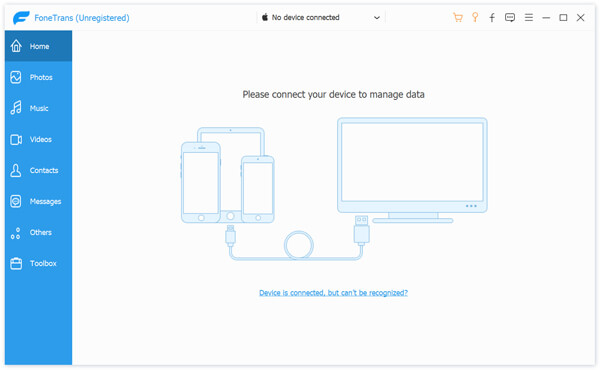
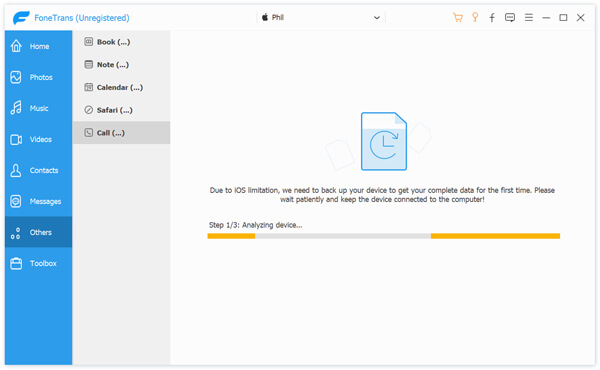
Για να βρείτε το ιστορικό κλήσεων στο iPhone, εδώ μπορείτε να κάνετε κλικ Άλλα > Καλέστε. Για την πρώτη σύνδεση, αυτή η μεταφορά δεδομένων iPhone θα δημιουργήσει αντίγραφα ασφαλείας όλων των δεδομένων iOS στη συσκευή σας λόγω του περιορισμού του iOS. Μετά από αυτό, μπορείτε να δείτε όλα τα αρχεία καταγραφής κλήσεων του iPhone σας.
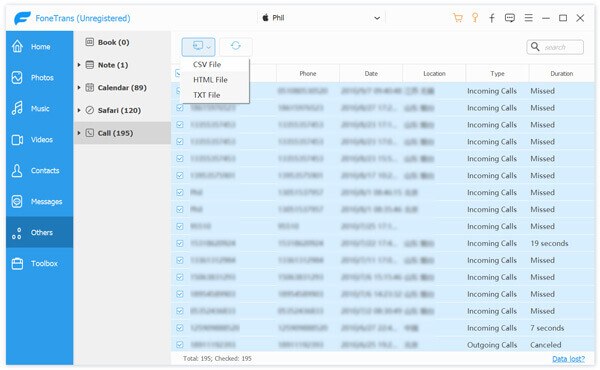
Μετά από λίγο, οι επιλεγμένες κλήσεις iPhone θα μεταφερθούν στον υπολογιστή σας ως αρχείο CSV / HTML / TXT βάσει της ρύθμισής σας. Στη συνέχεια, μπορείτε να ελέγξετε εύκολα τα ιστορικά κλήσεων iPhone στον υπολογιστή / Mac σας. Μπορεί επίσης να είναι ένας εξαιρετικός βοηθός εάν θέλετε να μεταφέρετε άλλα δεδομένα iOS όπως επαφές, τραγούδια, φωτογραφίες ή βίντεο, απλώς κατεβάστε το δωρεάν και δοκιμάστε.
Μπορείτε επίσης να βασιστείτε σε ορισμένα εργαλεία δημιουργίας αντιγράφων ασφαλείας δεδομένων iOS για να σας βοηθήσουν να αντιγράψετε διάφορα αρχεία καταγραφής κλήσεων από το iPhone σας στον υπολογιστή. Σε περίπτωση που δεν γνωρίζετε ποιο λογισμικό δημιουργίας αντιγράφων ασφαλείας δεδομένων πρέπει να χρησιμοποιήσετε, εδώ σας παρουσιάζουμε ένα εύχρηστο εργαλείο δημιουργίας αντιγράφων ασφαλείας δεδομένων iOS, Δημιουργία αντιγράφων ασφαλείας και επαναφορά δεδομένων iOS. Σας επιτρέπει να δημιουργείτε αντίγραφα ασφαλείας όλων των κλήσεων iPhone, συμπεριλαμβανομένων των αρχείων καταγραφής κλήσεων Facebook με ένα κλικ. Μπορείτε να ακολουθήσετε τον παρακάτω οδηγό για τη μεταφορά κλήσης από το iPhone με αυτόν τον τρόπο δημιουργίας αντιγράφων ασφαλείας.
100% ασφαλής. Χωρίς διαφημίσεις.
100% ασφαλής. Χωρίς διαφημίσεις.



Με λίγα μόνο κλικ, μπορείτε εύκολα να μεταφέρετε κλήσεις από iPhone σε υπολογιστή με Windows ή Mac. Όταν θέλετε να ελέγξετε αυτές τις κλήσεις, μπορείτε να επιστρέψετε σε αυτό το iOS Data Backup & Restore και να επιλέξετε το Επαναφορά δεδομένων iOS χαρακτηριστικό. Στη συνέχεια, μπορείτε να ελέγξετε λεπτομερείς πληροφορίες για κάθε ιστορικό κλήσεων iPhone από το αρχείο αντιγράφου ασφαλείας.
Εάν λάβετε ένα νέο iPhone και θέλετε να μεταφέρετε την κλήση από το iPhone στο νέο, μπορείτε να βασιστείτε στο iCloud αντιγράφων ασφαλείας λειτουργία. Το iCloud παρέχει έναν βολικό τρόπο δημιουργίας αντιγράφων ασφαλείας και συγχρονισμού όλων των τύπων δεδομένων iOS, συμπεριλαμβανομένων επαφών και αρχείων καταγραφής κλήσεων. Μπορείτε να βασιστείτε στο iCloud για γρήγορο συγχρονισμό όλων αυτών των δεδομένων σε άλλη συσκευή iOS με έναν ίδιο λογαριασμό Apple.
Αφού διαβάσετε αυτήν τη σελίδα, μπορείτε να βρείτε 2 αποτελεσματικούς τρόπους μεταφορά κλήσης από το iPhone. Συνιστούμε 2 μεταφορά δεδομένων για να σας βοηθήσουμε να αντιγράψετε κλήσεις iPhone σε υπολογιστή. Εάν θέλετε να μεταφέρετε άλλα αρχεία iOS, μπορείτε επίσης να βασιστείτε σε αυτά. Μπορείτε να επιλέξετε τη μέθοδο που προτιμάτε
Μεταφορά ιστορικού κλήσεων
Μεταφορά ιστορικού κλήσεων από το iPhone στο Vomputer Μεταφορά ιστορικού κλήσεων από iPhone σε iPhone Μεταφορά ιστορικού κλήσεων από iPhone σε Android
Το καλύτερο λογισμικό μεταφοράς iOS για τη διαχείριση και μεταφορά αρχείων iOS από iPhone / iPad / iPod στον υπολογιστή σας ή αντίστροφα χωρίς εκτέλεση του iTunes.
100% ασφαλής. Χωρίς διαφημίσεις.
100% ασφαλής. Χωρίς διαφημίσεις.